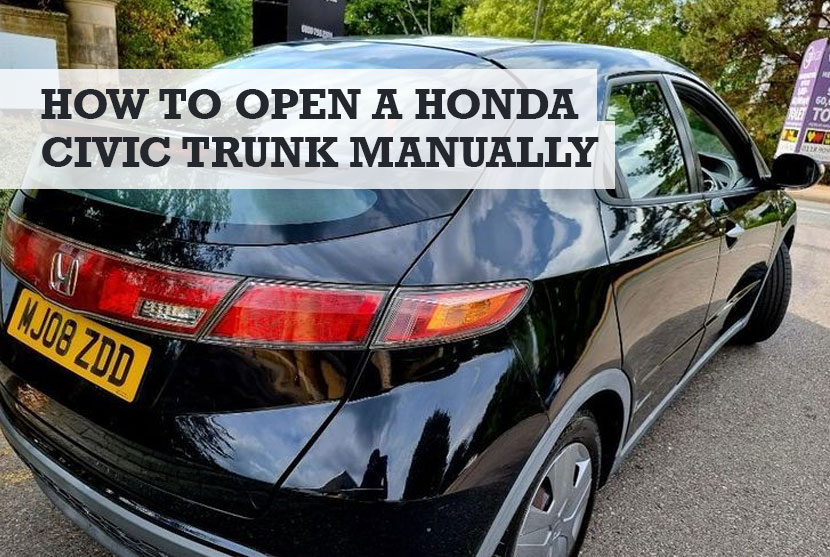Kennt ihr das? Ihr wollt mit euren Freunden online spielen, doch Discord, die beliebte Plattform für Sprach- und Textchat, streikt und öffnet sich einfach nicht? Dieses Problem kann verschiedene Ursachen haben, doch keine Sorge: In diesem Artikel zeigen wir euch Schritt für Schritt, wie ihr Discord wieder zum Laufen bringt und euch zurück ins Spielvergnügen stürzt.
Stellt euch vor, ihr habt euch mit euren Freunden für eine Runde eures Lieblingsspiels verabredet. Gespannt startet ihr euren PC, doch als ihr Discord öffnen wollt, passiert nichts. Ein Gefühl der Enttäuschung macht sich breit. Doch bevor ihr die Flinte ins Korn werft, atmet tief durch und probiert die folgenden Lösungsansätze aus.
Discord ist in den letzten Jahren zu einem unverzichtbaren Werkzeug für Gamer geworden. Es ermöglicht uns, mit Freunden und Gleichgesinnten in Kontakt zu bleiben, Strategien zu besprechen und gemeinsam Abenteuer zu erleben. Doch wie jedes Programm ist auch Discord nicht vor Fehlern gefeit. Mal liegt es an veralteten Treibern, mal an fehlerhaften Installationen, und manchmal sind es auch nur kleine Konflikte mit anderen Programmen, die Discord am Starten hindern.
Bevor wir uns den konkreten Lösungsansätzen widmen, ist es wichtig zu verstehen, warum Discord manchmal Probleme beim Öffnen bereitet. Die Ursachen können vielfältig sein, von Softwarekonflikten über fehlerhafte Updates bis hin zu Problemen mit eurem Betriebssystem. Doch keine Sorge, die meisten dieser Probleme lassen sich mit ein paar einfachen Schritten beheben.
Im Folgenden haben wir die häufigsten Ursachen für Startprobleme mit Discord und die entsprechenden Lösungsansätze für euch zusammengestellt. Geht die Liste Schritt für Schritt durch und probiert die vorgeschlagenen Lösungen aus. In den meisten Fällen sollte Discord danach wieder einwandfrei funktionieren.
Häufige Ursachen und Lösungen
| Problem | Lösung |
|---|---|
| Discord läuft bereits im Hintergrund. | Überprüfen Sie den Task-Manager und beenden Sie den Discord-Prozess, falls er noch aktiv ist. |
| Veraltete Discord-Version. | Deinstallieren Sie die alte Version und laden Sie die neueste Version von der offiziellen Discord-Website herunter. |
| Fehlerhafte Installation. | Deinstallieren Sie Discord vollständig und installieren Sie es erneut. Achten Sie darauf, die Installation als Administrator auszuführen. |
| Probleme mit der Internetverbindung. | Überprüfen Sie Ihre Internetverbindung und starten Sie Ihren Router neu, falls erforderlich. |
| Konflikte mit anderen Programmen. | Starten Sie Ihren PC im abgesicherten Modus neu und versuchen Sie, Discord zu öffnen. |
Bewährte Praktiken zur Vermeidung von Problemen mit Discord
Um zukünftig Probleme mit Discord zu vermeiden, haben wir hier einige bewährte Praktiken für euch:
- Haltet Discord immer auf dem neuesten Stand: Aktiviert die automatischen Updates in den Einstellungen, um sicherzustellen, dass ihr immer die neueste Version verwendet.
- Startet Discord als Administrator: Klickt mit der rechten Maustaste auf das Discord-Symbol und wählt "Als Administrator ausführen", um sicherzustellen, dass Discord die erforderlichen Berechtigungen hat.
- Überprüft eure Internetverbindung: Stellt sicher, dass ihr über eine stabile Internetverbindung verfügt, bevor ihr Discord startet.
- Schließt ungenutzte Programme: Schließt alle Programme, die ihr nicht verwendet, um Konflikte zu vermeiden.
- Startet euren PC regelmäßig neu: Ein Neustart eures PCs kann viele Probleme beheben, auch solche mit Discord.
Häufig gestellte Fragen (FAQ)
Hier sind einige häufig gestellte Fragen zum Thema "Discord öffnet nicht":
- Was kann ich tun, wenn Discord nicht startet? Überprüfen Sie Ihre Internetverbindung, starten Sie Ihren Computer neu und stellen Sie sicher, dass Discord nicht bereits im Hintergrund läuft.
- Wie aktualisiere ich Discord? Discord aktualisiert sich in der Regel automatisch. Sie können jedoch auch manuell nach Updates suchen, indem Sie Discord öffnen und auf das Zahnradsymbol klicken.
- Wie deinstalliere ich Discord? Gehen Sie zu den Einstellungen Ihres Computers, wählen Sie "Programme" und deinstallieren Sie Discord von dort aus.
- Was ist der abgesicherte Modus und wie starte ich meinen Computer darin? Im abgesicherten Modus werden nur die wichtigsten Treiber und Programme geladen. Um Ihren Computer im abgesicherten Modus zu starten, drücken Sie während des Startvorgangs wiederholt die Taste F8.
- Kann ich Discord auch ohne Administratorrechte verwenden? Ja, aber einige Funktionen sind möglicherweise eingeschränkt.
- Wo finde ich Hilfe, wenn ich weitere Probleme mit Discord habe? Auf der Discord-Support-Webseite finden Sie Anleitungen, FAQs und Kontaktinformationen zum Support-Team.
- Ist Discord kostenlos? Ja, Discord ist kostenlos verfügbar.
- Gibt es Alternativen zu Discord? Ja, es gibt Alternativen wie TeamSpeak, Skype und Mumble.
Zusammenfassung
Discord ist eine großartige Plattform, um mit Freunden in Kontakt zu bleiben und gemeinsam Zeit zu verbringen. Wenn Discord jedoch nicht startet, kann dies frustrierend sein. Glücklicherweise gibt es eine Reihe von Lösungen, die Sie ausprobieren können, um das Problem zu beheben. Indem Sie die in diesem Artikel beschriebenen Schritte befolgen, sollten Sie Discord wieder zum Laufen bringen und mit Ihren Freunden chatten können. Sollten die Probleme weiterhin bestehen, zögern Sie nicht, den Discord-Support zu kontaktieren.
Anime bad boys und zigarettenrauch eine kritische auseinandersetzung
Neues liebesgluck auf dem land bauer sucht frau aktuell
Australische bevolkerung ein blick auf die einwohnerzahl
discord will not open on my pc - You're The Only One I've Told
discord will not open on my pc - You're The Only One I've Told
discord will not open on my pc - You're The Only One I've Told
discord will not open on my pc - You're The Only One I've Told
Breaking the silence. Taking a stand against sexual - You're The Only One I've Told
discord will not open on my pc - You're The Only One I've Told
Research shuttle airlock cycle is problematic · Issue #114 · Eclipse - You're The Only One I've Told
53 MINUTES TIL I GET 23K LOOOL - You're The Only One I've Told
discord will not open on my pc - You're The Only One I've Told
discord will not open on my pc - You're The Only One I've Told
discord will not open on my pc - You're The Only One I've Told
Halloween illustrations Series: Sleep paralysis by Anastasiia Barabash - You're The Only One I've Told
discord will not open on my pc - You're The Only One I've Told
discord will not open on my pc - You're The Only One I've Told
How To Stop Things Starting Up Automatically - You're The Only One I've Told